
M4R, un format de sonnerie créé par Apple, est une extension de fichier audio utilisée sur iPhone. Le format M4R est en fait conçu pour distinguer les sonneries des chansons, ce qui est exclusif aux appareils iOS. Bien qu’Apple impose que nous ne pouvons créer des sonneries M4R qu’à partir de chansons avec iTunes, de nombreux outils de conversion prennent désormais en charge le format M4R, ce qui permet donc de mettre des sonneries M4R sur iPhone sans iTunes afin de modifier la sonnerie sur l’iPhone. Vous trouverez ci-dessous les méthodes pour mettre des sonneries M4R sur iPhone et définir des sonneries sur iPhone après le transfert.
Comment transférer une sonnerie M4R sur iPhone ?
Comment transférer une sonnerie M4R sur iPhone ?
Transférer du M4R sur iPhone via iTunes
iTunes a été conçu par Apple pour gérer toutes les données sur l’appareils iOS en vue de faciliter la sauvegarde. Néanmoins, les étapes pour transférer des sonneries M4R sur iPhone avec iTunes ne sont pas aussi détaillées, en particulier si vous devez transférer plusieurs fichiers M4R. Pour plus de détails là-dessus, veuillez-vous référer aux instructions suivantes pour transférer du M4R sur iPhone via iTunes :
- Lancez iTunes et transférez une chanson dans la bibliothèque iTunes ;
- Faites un clic droit sur la chanson transférée et appuyez sur « Informations sur le morceau ».
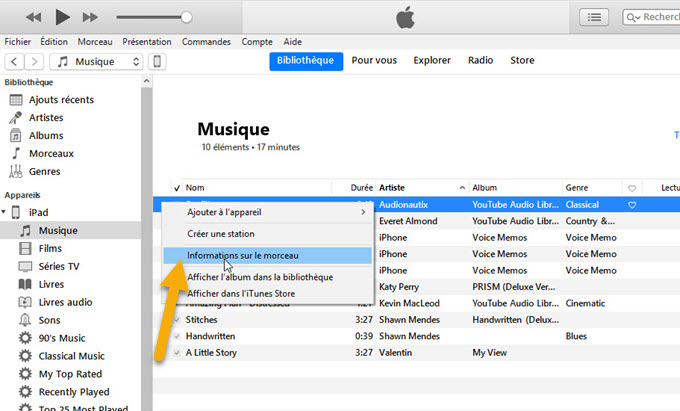
- Cliquez sur « Options » puis ajustez « Début » et « Fin » en vue de personnaliser la sonnerie. Cliquez sur « OK » et faites un clic droit sur la piste.
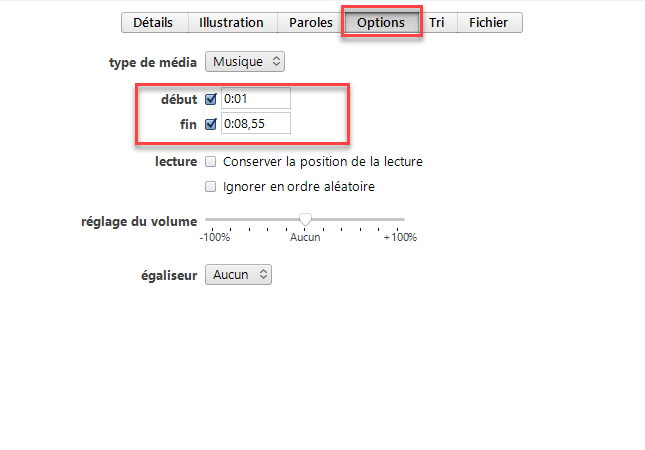
- Sélectionnez la chanson en cliquant dessus. Cliquez sur « Fichier » en haut à gauche, choisissez « Convertir > Créer une version AAC ».
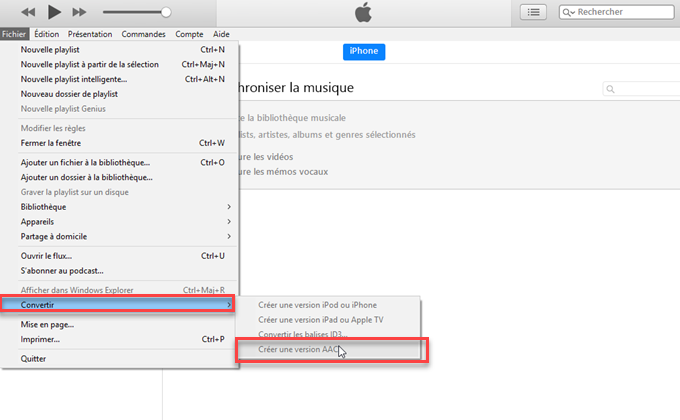
- Faites un clic droit sur la piste et appuyez sur « Afficher dans l’explorateur Windows ». Renommez le fichier et remplacez l’extension .m4a par .m4r.
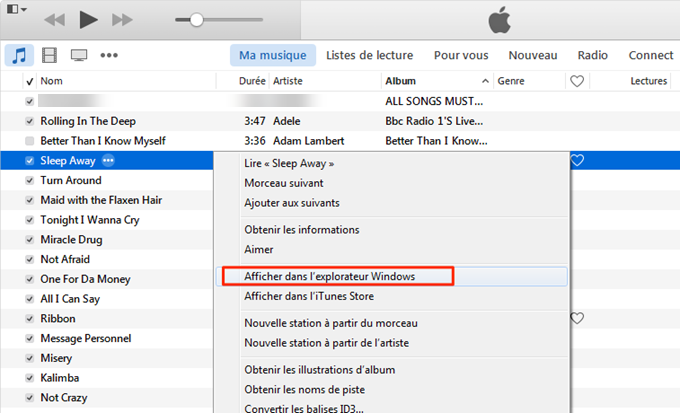
- Retournez sur le site et supprimez la chanson nouvellement créée.
- Retournez dans l’explorateur Windows (ou le Finder). Glisser déposer le fichier M4R dans la bibliothèque iTunes.
- Connectez votre iPhone à votre ordinateur puis cliquez sur « Musique > Synchroniser la musique > Appliquer ». Ensuite, vous pouvez trouver les nouvelles sonneries M4R sur votre iPhone.
Ajouter le son M4R sur iPhone sans iTunes
Des fois, il est possible que vous ayez un fichier M4R et vous souhaitez le transférer sur votre téléphone sans iTunes, mais vous trouvez que ce dernier est relativement compliqué à utiliser. Au cas où il existerai une alternative à iTunes facile à utiliser, de nombreuses personnes pourraient très vite abandonner iTunes et choisir les nouveaux outils. Ici, nous proposons ApowerManager comme l’une des meilleures alternatives à iTunes, qui est en fait un outil de gestion de téléphone professionnel permettant de transférer des fichiers entre les smartphones et les PC. Ce outil fonctionne très bien pour ajouter des fichiers M4R sur iPhone sans iTunes. Le guide d’utilisation est le suivant :
- Téléchargez et installez ApowerManager sur votre ordinateur et sur l’iPhone.
- Connectez l’iPhone au PC via un câble USB.
- Allez dans « Gérer > Musique > Sonnerie > Importer » puis sélectionnez le fichier M4R à transférer sur l’iPhone.
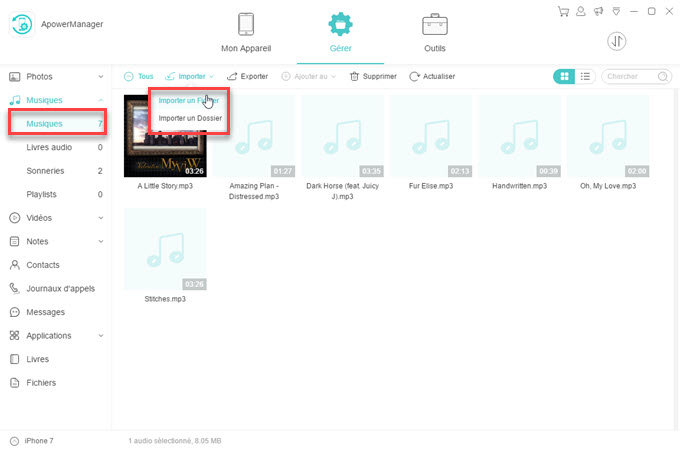
Comment définir des sonneries sur iPhone ?
Après avoir ajouté les fichiers M4R à votre iPhone, vous pouvez les définir comme sonneries sur votre iPhone. Pour cela, allez dans « Réglages > Sons et vibration » puis choisissez les sonneries que vous voulez définir pour les appels, les messages ou autres.
Conclusion
Les méthodes susmentionnées permettent de mettre des sonneries M4R sur iPhone. Vous pouvez utiliser iTunes si vous aimez l’outil d’Apple. Mais si vous recherchez un moyen plus simple de transférer des fichiers M4R, vous pouvez essayer ApowerManager.

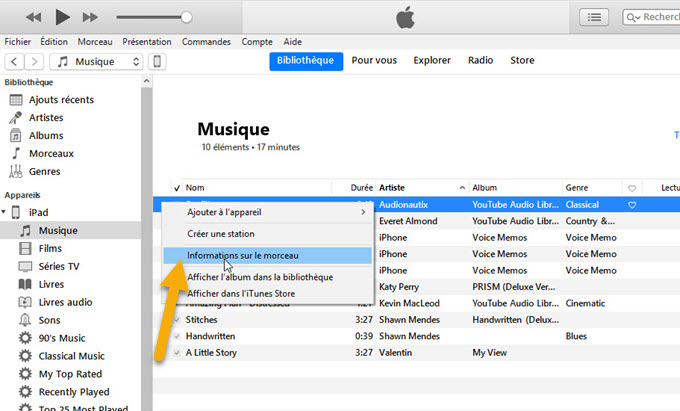
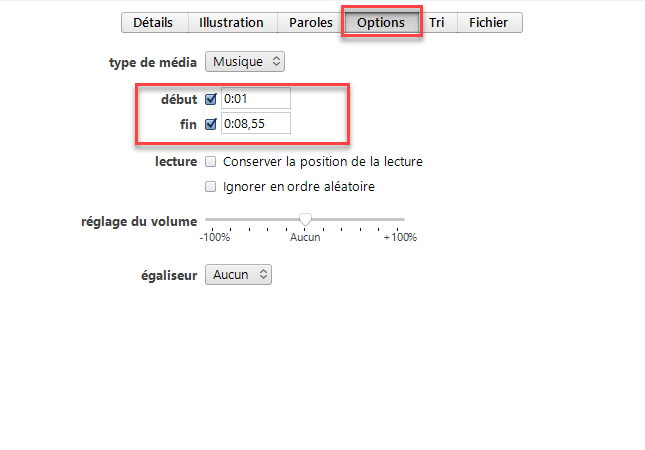
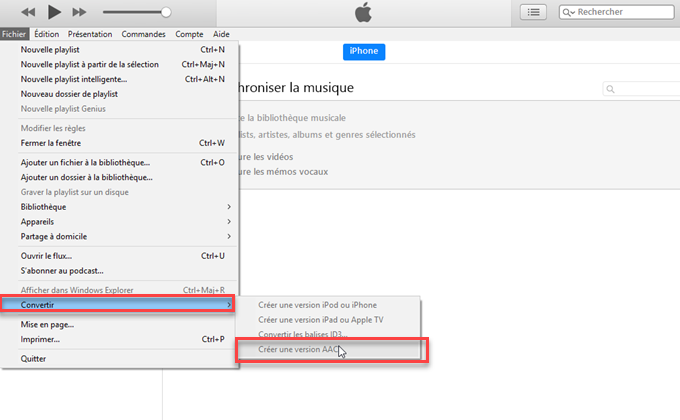
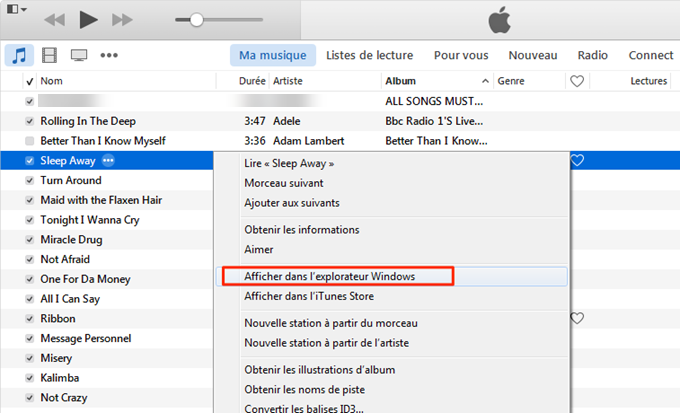

Laissez un commentaire